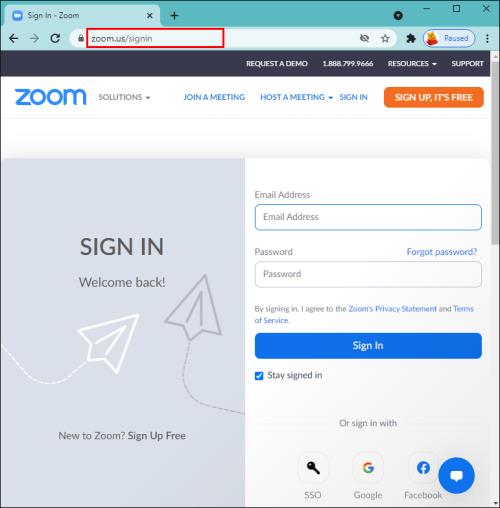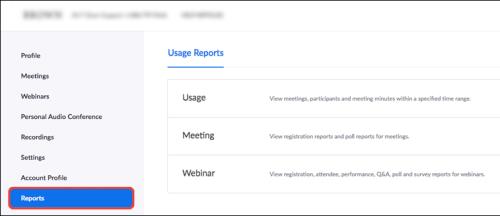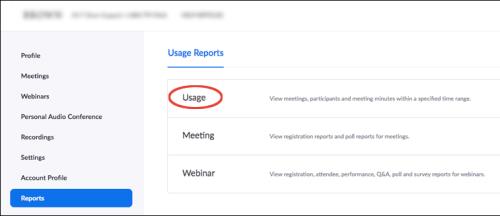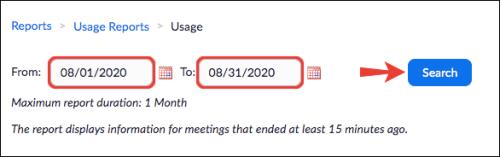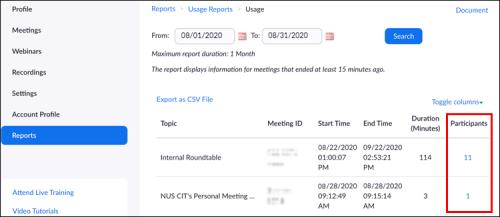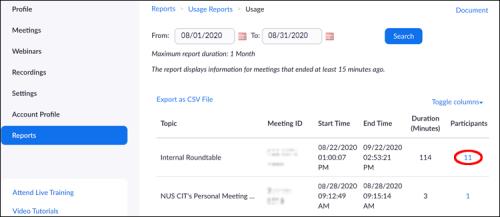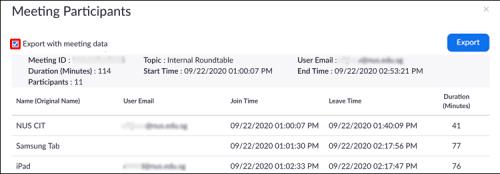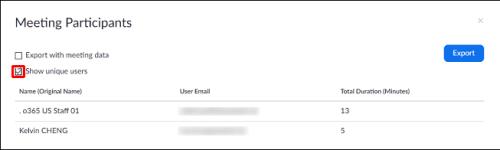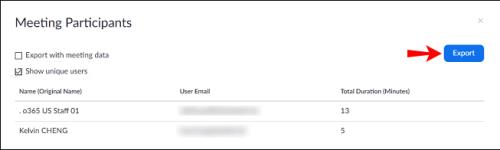Връзки към устройството
Една среща в Zoom може да включва стотици участници. Но какво ще стане, ако трябва точно да проверите кой е присъствал на клас или работна среща? За щастие, като администраторски потребител на платен акаунт в Zoom, ще имате достъп до отчетите за присъствието на срещите, които сте били домакини през последните 12 месеца.

В тази статия ще обясним как да получите отчети за присъствие на събрания, отчети за регистрация и резултати от анкети, когато осъществявате достъп до вашия Zoom акаунт от вашия уеб браузър и лични устройства.
Как да видите кой е присъствал на Zoom среща на компютър
В зависимост от размера на срещата отчетът обикновено се генерира приблизително 30 минути след края на срещата. Но имайте предвид, че може да отнеме до един час за по-големи срещи. За да получите достъп до отчета си за присъствие на събрание, изпълнете следните стъпки:
- Влезте в Zoom от вашия уеб браузър.
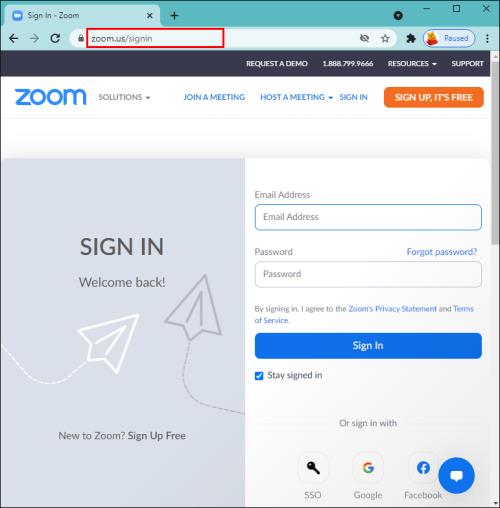
- Кликнете върху Отчети от лявото меню.
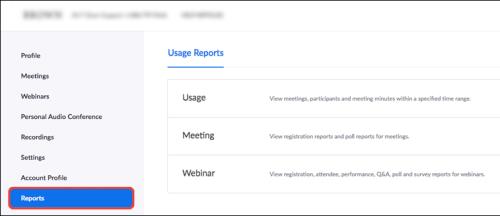
- Щракнете върху Използване .
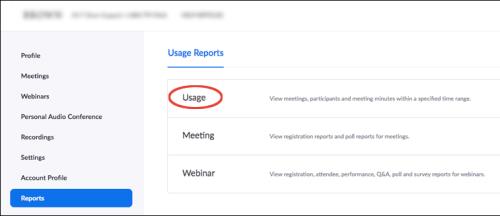
- Въведете диапазона от дати за срещата, за която искате да видите отчет, след което Търсете .
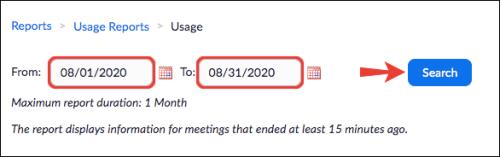
- Намерете срещата, след което превъртете надясно, за да видите колоната Участници .
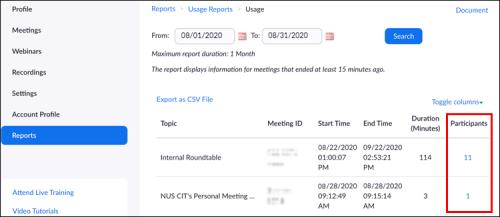
- Кликнете върху синьото число на участниците.
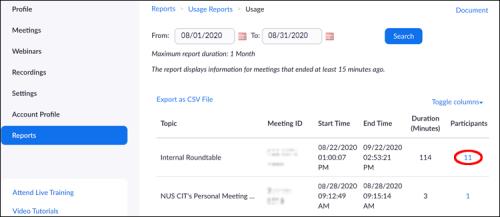
- В изскачащия прозорец на участниците в срещата проверете Експортиране с данни за среща, за да включите информация за срещата.
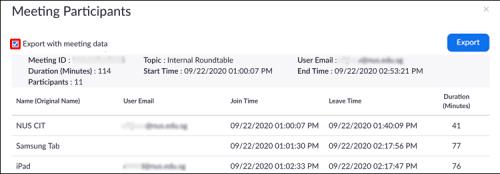
- За да консолидирате списъка с уникални потребители, поставете отметка на опцията Показване на уникални потребители . Ако участник напусне и се присъедини отново към срещата няколко пъти, отчетът ще покаже само общото време за присъствие.
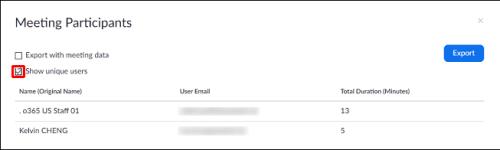
- За да изтеглите отчета, щракнете върху Експортиране .
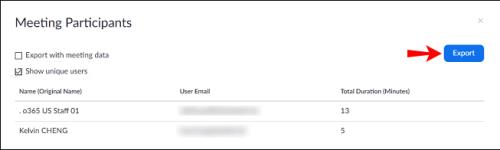
Как да видите кой е присъствал на Zoom среща на iPhone?
По същия начин като компютрите, можете да генерирате подробен отчет за участниците на iPhone 30 минути след срещата. Но за големи срещи може да отнеме до един час. Осъществете достъп до отчета си за присъствие на събрание, като следвате тези стъпки:
- Отворете уеб браузър и влезте в акаунта си в Zoom .
- Докоснете Доклади от лявото меню.
- Докоснете Използване .
- Въведете диапазона от дати за отчета от срещата, който искате да видите, след което Търсене .
- Отидете на срещата, след което превъртете надясно до колоната Участници .
- Кликнете върху синьото число на участниците.
- В прозореца на участниците в срещата поставете отметка в квадратчето Експортиране с данни за среща, за да включите информация за срещата.
- За да консолидирате списъка до уникални потребители (без да включвате участници, които напускат и се присъединяват отново, например), поставете отметка в квадратчето Показване на уникални потребители .
- Докоснете Експортиране .
Как да видите кой е присъствал на Zoom среща на устройство с Android
Отново отчетът за присъствието на срещата обикновено се генерира 30 минути след края на срещата. За по-големи срещи обаче може да отнеме до един час. Използвайте стъпките по-долу, за да получите достъп до отчета си за присъствие на събрание:
- Влезте в Zoom от вашия уеб браузър.
- Докоснете Доклади от лявото меню.
- Докоснете Използване .
- Въведете диапазона от дати за срещата, за която искате да видите отчет, след което докоснете Търсене .
- Отидете на срещата, след което превъртете надясно до колоната Участници .
- Докоснете синьото число на участниците.
- В прозореца на участниците в срещата поставете отметка в квадратчето Експортиране с данни за среща, за да включите информацията за срещата.
- За да включите общото време за присъствие на събранието на участниците, поставете отметка в квадратчето Показване на отделни потребители .
- За да изтеглите отчета, докоснете Експортиране .
Допълнителни ЧЗВ
Как да видя отчет за регистрация на среща?
Насрочването на регистрация за среща е чудесно за улавяне на допълнителна информация за вашите присъстващи. Можете да проверите кой е присъствал и да имате данни за контакт, ако искате да се свържете с тях след срещата. За да настроите това, първо трябва да го активирате в Zoom. Ето как се прави:
1. Влезте в акаунта си в Zoom .
2. Щракнете върху Срещи през менюто.
3. Изберете Насрочване на среща или редактирайте съществуваща среща.
4. От секцията Регистрация се уверете, че квадратчето Задължително е отметнато.
5. След като насрочите среща, ще се появят разделите Регистрация и Брандиране .
За да видите кой се е регистрирал за среща:
1. Изберете Отчети и след това Използване .
2. Щракнете върху Среща . Ще се покаже списък с бъдещи и минали срещи.
3. До Тип отчет изберете Доклад за регистрация .
4. Кликнете върху падащото меню под Тип отчет , след което за търсене по:
· Времеви диапазон изберете Търсене по времеви диапазон .
· ИД на среща изберете Търсене по ИД на среща .
5. Щракнете върху Търсене .
6. Щракнете върху Генериране в последната колона. Или използвайте квадратчетата за отметка, за да изберете няколко отчета.
Zoom ще отвори нов прозорец на браузъра и ще започне изтеглянето на вашия отчет за регистрация.
Как да видя отчет за анкета за среща?
Докладът от анкетата показва основна разбивка на резултатите за всеки въпрос. Можете да видите кой е гласувал за всяка опция, като изтеглите пълен отчет. За да видите резултатите от анкетата за вашата среща, следвайте стъпките по-долу:
1. Влезте в акаунта си в Zoom от уеб браузър.
2. Изберете Доклади от лявото меню.
3. Щракнете върху Използване .
4. Изберете Среща , ще се покаже списък с предишни и бъдещи срещи.
5. До Тип отчет щракнете върху Отчет за анкета .
6. Кликнете върху падащото меню под Тип отчет , след което за търсене по:
· Времеви диапазон, изберете Търсене по времеви диапазон .
· ИД на среща, изберете Търсене по ИД на среща .
7. Кликнете върху Търсене .
8. Изберете синята връзка за изтегляне за отчета от анкетата, който искате да видите.
Zoom ще отвори вашия браузър по подразбиране, след което ще започне да изтегля пълния отчет за анкетата.
Проверка на присъствието
Срещи и уебинари, провеждани чрез платформата за видеоконференции на Zoom, могат да обслужват стотици връзки в една среща. Това е мощен инструмент за отчитане на срещи, който предоставя точна информация за присъствието, регистрацията и резултатите от проучванията на общественото мнение.
Тези функции са полезни, ако трябва да проверите присъствието, да потвърдите интереса преди срещата или да запазите запис на хора, които са се регистрирали за събитие, но не са присъствали. Всички отчети са достъпни за вашите собствени срещи, когато имате администраторски разрешения за платен акаунт.
Как мислите, че функциите на Zoom допринасят за гладкото протичане на срещите? Могат ли да подобрят опита си с видеоконференции? Уведомете ни в секцията за коментари по-долу.